とりあえず録音に慣れてきて、そろそろミックスも勉強したくなってきたんですけど何からやるべきですかね??
本読んだり?
DTMセミナー行ったり?
レッスン申し込んだり??
そうだ!形から入ろう!!
と言うわけで購入しちゃいました
WAVES プラグインソフト Platinum バンドル
で、とりあえず詳しい使い方はわからないけど一つおすすめを見つけたので紹介したいなと思って記事にしてます。
Renaissance Bassが超おすすめ
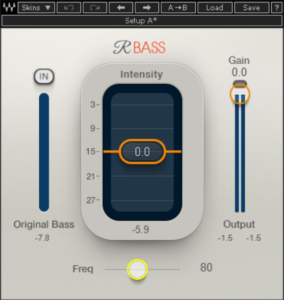
これです!!
以下R BASSと呼びます。
一般的にはベース用の低音域特化のエンハンサーとして有名です。
エンハンサーとは
周波数を調整する、エフェクトのこと。
トラックの高音域を最適化することを目的として作られている。
SleepFreaks Media site様
周波数を調整するエフェクトとして、イコライザーと似ているが、このエンハンサーは倍音を積極的に生み出すという点に違いがある。
高音域の倍音を付加することで、音量感を大きく変化させずに、
音抜けが良くなる(オケに埋もれない)
輪郭がハッキリする
などの効果を期待することができる。
要は周波数成分に干渉するプラグインなんですけど、イコライザーと違って原音に存在しない周波数成分にも干渉できるんですよ。
とりあえず音を聞いてみましょう。
前半が原音で後半がR BASSを挿した音です。
パラメータはデフォルトです。
存在感マシマシでしょ??
少し音量も上がってしまっていますが
ただ挿しただけでこれですから相当優秀なプラグインです。
Renaissance Bassの使い方
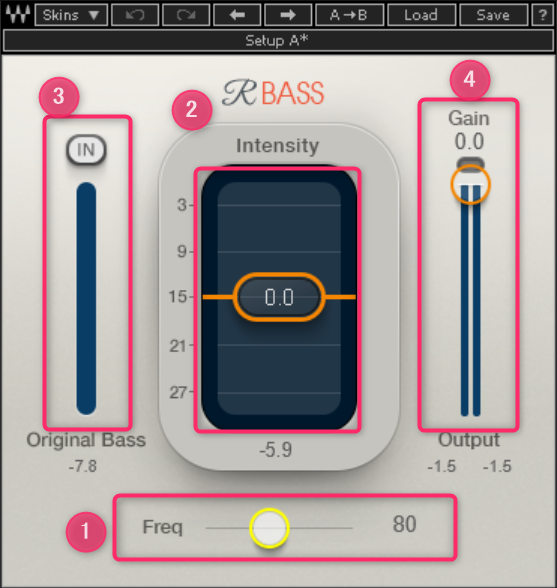
4つのパラメータで調整します。
1つずつ解説します。
①Freqで基音を決める
R BASSは倍音付加のプラグインなのですが、どの周波数を基本とするかを決めるのがこの①Freqです。
図だと80Hzを基音としているので、
160Hz 240Hzと言った具合に倍音が付加されます。
どの帯域に倍音を付加したいかは使っている音源と相談して決めましょう。
ちなみに僕はCubaseではチャンネルストリップでEQのグラフィックを見ながら考えています。
②Intensityで倍音の量を決める
②Intensityは単純に上げ下げで倍音の量を調整(値は㏈)する事ができる。
注意点は上げすぎるとモコモコした音になって埋もれてしまいます。
掛けすぎが良くないのはほとんどのプラグインに言える事ですが楽曲のバランスを意識しましょう。
③In Outで基音以下の周波数の出力をオンオフ
In状態では基音以下の周波数も出力される。
逆にOutにすれば設定した基音以下の周波数は出力されない。

見た目だけの違いだがOut表記はLegacyのスキンでしか表示されず、他のスキンだとInのマークが点灯か消灯で表記される。
④Gainで音量調整
最終の音量調整は④Gainで行う。
倍音付加した分、音量が上がっているので必要に応じて調整してあげよう。
おすすめの使い方とまとめ
ベースに使うのも当然良いのですが、僕はキックに使うのをお勧めします。
もちろん音量バランスやEQを整えた上で必要なければ無理にR BASSを挿す必要もないですが、少しの物足らなさをあっさり埋めてくれる優秀なプラグインなので、楽曲の一番下を支えるキックに艶やかな存在感が生まれます。
ベースにもかける場合はFreqで帯域を上手く逃がしながら調整します。
僕はそうやって楽曲の低音のまとまりを作っています。
今回購入したWAVESにはまだまだ様々なプラグインが入っていますので、また機会があれば紹介したいと思います。
全然使いこなせていないですが(笑)
それではまた。




コメント